Как установить расширение впн в яндекс браузере
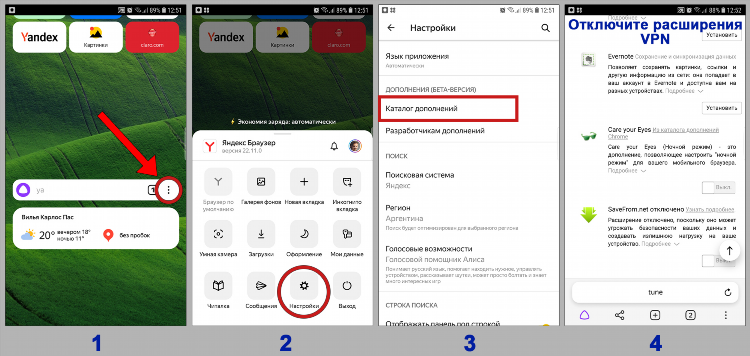
Как установить расширение VPN в Яндекс Браузере
В последние годы использование VPN стало необходимостью для многих пользователей, обеспечивая конфиденциальность и доступ к заблокированным ресурсам в интернете. Установка расширений для VPN в браузерах позволяет получить эти преимущества без необходимости устанавливать отдельное приложение. В данной статье будет рассмотрено, как установить расширение VPN в Яндекс браузере.
Шаг 1: Открытие магазина расширений Яндекс Браузера
Первым шагом для установки расширения VPN в Яндекс браузере является переход в интернет-магазин расширений. Для этого необходимо:
-
Открыть Яндекс браузер.
-
Нажать на значок меню в правом верхнем углу экрана (три горизонтальные линии).
-
В появившемся меню выбрать пункт "Дополнения" или "Расширения".
После этого откроется страница с доступными расширениями для Яндекс браузера.
Шаг 2: Поиск VPN-расширения
На странице расширений Яндекс браузера следует воспользоваться строкой поиска. Для этого нужно:
-
Ввести запрос "VPN" в строку поиска на странице магазина расширений.
-
Выбрать нужное расширение из предложенного списка.
Популярные расширения VPN для Яндекс браузера включают ZenMate, Hola VPN, Windscribe, Hotspot Shield и другие. Необходимо внимательно читать описания и отзывы о расширении, чтобы выбрать наиболее подходящее для ваших целей.
Шаг 3: Установка расширения VPN
После выбора подходящего расширения VPN необходимо выполнить следующие действия:
-
Нажать на кнопку "Установить" рядом с выбранным расширением.
-
Подтвердить установку, если будет запрашиваться разрешение на добавление расширения в браузер.
После этого расширение автоматически установится в Яндекс браузер, и его иконка появится в правом верхнем углу браузера.
Шаг 4: Настройка VPN-расширения
Для использования расширения VPN необходимо выполнить несколько настроек. Это обычно включает:
-
Нажатие на иконку расширения в верхней панели браузера.
-
Ввод логина и пароля (если это требуется).
-
Выбор сервера или региона, через который будет проходить подключение.
После настройки расширение готово к использованию. Чтобы активировать VPN, нужно просто включить его через иконку расширения.
Шаг 5: Проверка работы VPN
Для проверки работы VPN можно использовать сайты, которые показывают ваш IP-адрес и местоположение, такие как iplocation.net. После активации VPN сайт должен показывать новый IP-адрес, соответствующий выбранному серверу или региону.
Возможные проблемы при установке VPN
Иногда при установке VPN-расширения могут возникать различные проблемы. Рассмотрим некоторые из них:
-
Не удается установить расширение. Это может быть связано с ограничениями в настройках браузера или несовместимостью с версией Яндекс браузера.
-
VPN не подключается. Возможно, проблема в сервере, с которым установлено соединение, или в неправильных настройках. Попробуйте выбрать другой сервер.
-
Задержки или сбои в работе VPN. Это может быть связано с ограничениями в бесплатной версии VPN, высоким уровнем нагрузки на сервер или нестабильным интернет-соединением.
Как выбрать правильное расширение VPN
При выборе VPN-расширения для Яндекс браузера важно учитывать следующие моменты:
-
Скорость работы. Некоторые бесплатные VPN могут снижать скорость интернет-соединения. Для стабильной работы лучше выбирать расширения с высокой пропускной способностью.
-
Безопасность и конфиденциальность. Перед установкой убедитесь, что расширение использует сильное шифрование данных и не собирает личную информацию пользователей.
-
Совместимость с Яндекс браузером. Некоторые VPN-расширения могут не поддерживать определенные версии Яндекс браузера, что может привести к сбоям в работе.
FAQ
1. Можно ли использовать несколько VPN-расширений одновременно в Яндекс браузере?
Использование нескольких VPN-расширений одновременно может вызвать проблемы с соединением и конфликт настроек. Рекомендуется использовать только одно расширение для стабильной работы.
2. Как отключить VPN в Яндекс браузере?
Для отключения VPN необходимо нажать на иконку расширения в правом верхнем углу браузера и выбрать опцию "Отключить" или "Выключить".
3. Какие расширения VPN лучше для Яндекс браузера?
Среди популярных и надежных расширений для Яндекс браузера можно выделить ZenMate, Hola VPN, Windscribe и Hotspot Shield. Все они обеспечивают хорошую скорость и высокую степень конфиденциальности.
4. VPN расширения для Яндекс браузера могут замедлить интернет?
Да, использование VPN может несколько снизить скорость интернет-соединения, так как данные передаются через серверы VPN. Скорость зависит от выбранного сервера и качества соединения.
5. Как проверить, работает ли VPN в Яндекс браузере?
Для проверки работы VPN можно использовать сервисы для определения IP-адреса, такие как iplocation.net, чтобы убедиться, что ваше местоположение изменилось в соответствии с выбранным сервером.
Установка расширения VPN в Яндекс браузере — это простой процесс, который поможет обеспечить вашу конфиденциальность в интернете и доступ к заблокированным ресурсам.
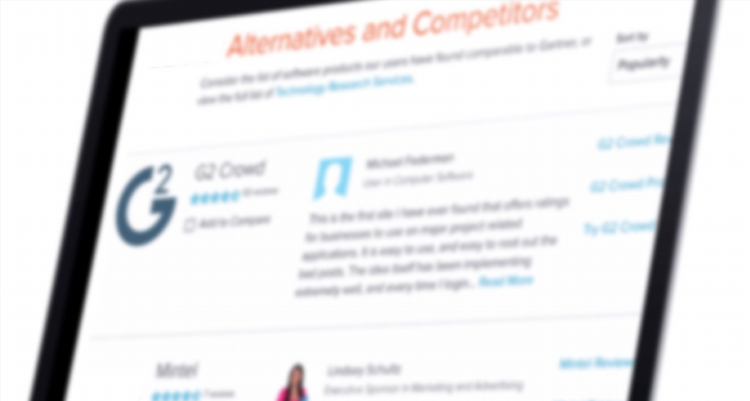
Radmin vpn для mac
Скорость
Скачать opera free vpn
Тесты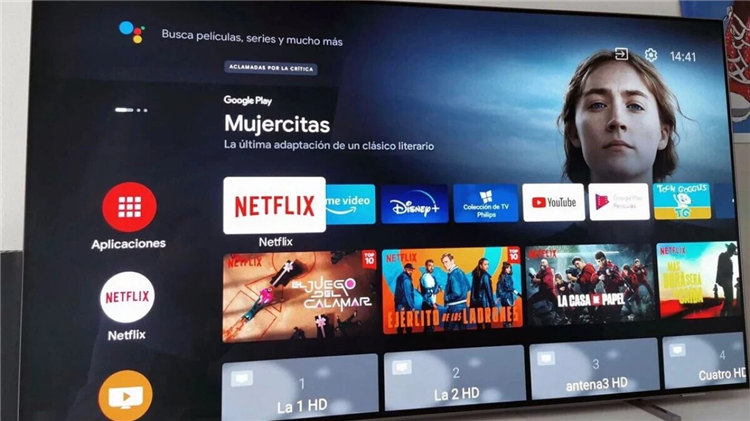
Vpn на россию бесплатно
Обход
Впн монстер ключи
Устройства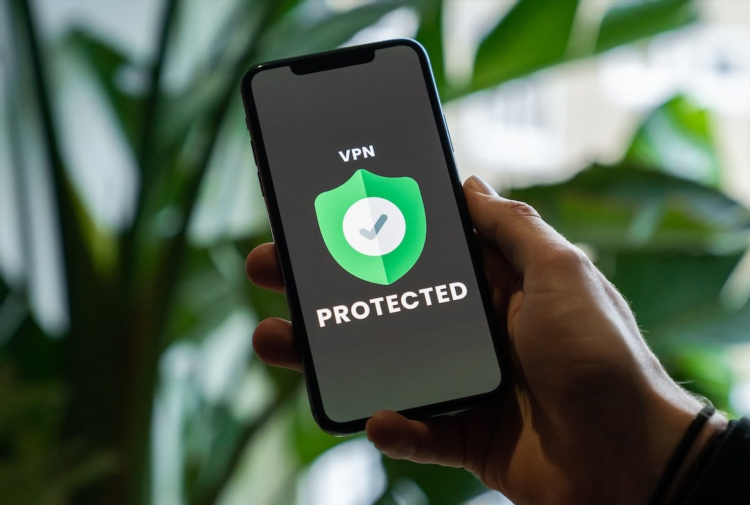
Vpn карта мир
Альтернативы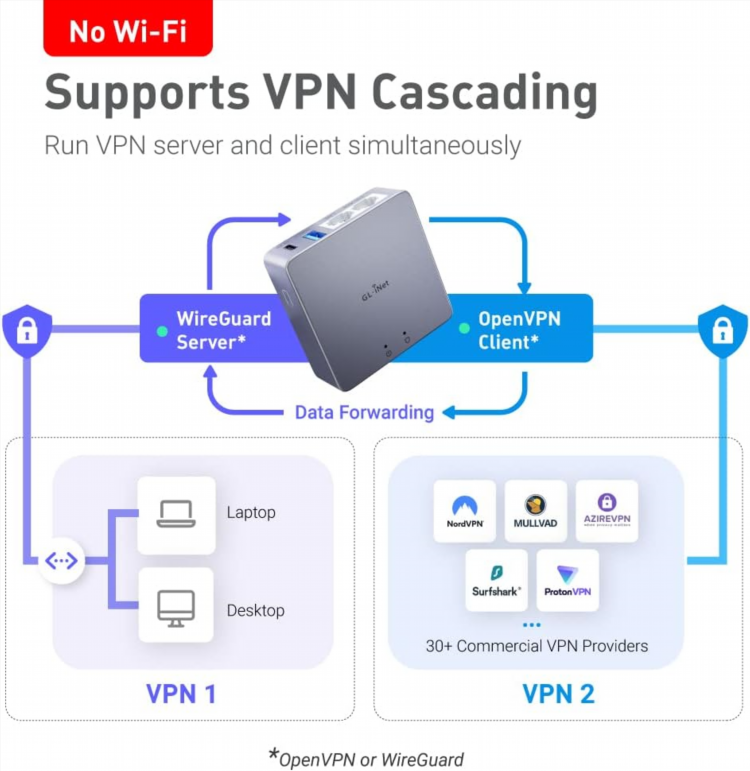
Vpn сервера казахстан
Смарт-ТВИнформация
Посетители, находящиеся в группе Гости, не могут оставлять комментарии к данной публикации.

